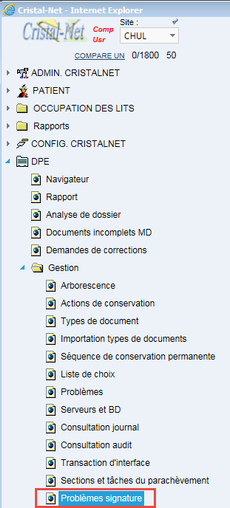Il arrive que des documents classés au DPE comportent des problèmes reliés à la signature. Ces problèmes peuvent découler d'un problème entre l'interface de transcription de dictée et Cristal-Net ou encore du refus d'un médecin de signer un document. La fonctionnalité Problèmes signature affiche la liste des documents présentant ce type de problématique. Cette fonctionnalité est uniquement accessible aux utilisateurs détenant les droits requis (généralement les personnes responsables de la gestion du DPE, aussi appelées « pilotes DPE »).
Quelles sont les causes d'un problème relié à la signature?
Les causes pouvant expliquer que la signature d'un document soit problématique peuvent être nombreuses. On les classe selon deux grandes catégories : refus du médecin de signer un document ou problème d'interface.
1) Refus du médecin de signer un document
Un médecin peut refuser de signer un document. C'est le cas, par exemple, s'il s'agit d'un document lui ayant été attribué par erreur ou si le document est vide en raison d'un problème de transcription.
Tous les refus de signature se retrouvent automatiquement dans la liste des problèmes reliés à la signature.
2) Problème d'interface
Il arrive qu'un manque de synchronisation entre Cristal-Net et le système de transcription de dictée entraîne des erreurs de signature. Voici quelques exemples de situations qui pourraient entraîner ce genre de problématiques :
Scénario 1
Le compte utilisateur d'un médecin a été correctement configuré dans le système de dictée, mais pas dans Cristal-Net (ou inversement). Le lien entre les deux comptes de ce même médecin n'étant pas correctement établi, Cristal-Net empêche la signature du document par le médecin (même s'il s'agit du bon médecin). Le document sera alors présent dans le dossier du patient sans signature. Le document devra être envoyé de nouveau pour avoir la signature.
Avertissement : Une nouvelle version du document sera créée.
Scénario 2
Un document est signé par un médecin. Entre temps, ce même document fait l'objet d'un amendement : une nouvelle version du document est donc créée. Par défaut, une signature est automatiquement demandée au médecin. Lorsque le médecin tente de signer la nouvelle version du document, le système l'en empêche puisqu'il considère que le document est déjà signé. Après vérification, la nouvelle version devra quand même être signé de nouveau par le médecin. Une nouvelle signature sera alors créée.
Scénario 3
Le code d'utilisateur du médecin n'est pas reconnu. Cela pourrait survenir, par exemple, si le compte utilisateur d'un médecin n'a pas été configuré dans l'Annuaire des professionnels.
Consulter la liste des documents avec un problème de signature
La fonctionnalité Problèmes signature affiche la liste des documents présentant une problématique reliée à la signature et qui demandent une intervention pour corriger la situation.
- À partir du menu principal de Cristal-Net, cliquer sur DPE > Gestion > Problèmes signature.
- Au besoin, pour consulter les documents en problème d'un autre site, modifier le site en contexte.
Comprendre l'affichage des résultats
La fenêtre suivante est l'écran d'accueil de la liste des problèmes reliés aux signatures. La liste affiche le site par défaut, le statut Non réglé ainsi que le nombre de problèmes présents dans cette liste.
Le détail de chacune des colonnes de l'écran d'accueil est fourni dans le tableau suivant.
| Détail de l'écran d'accueil des problèmes reliés aux signatures | ||
|---|---|---|
| 1 | Statut à afficher | Filtre la recherche des problèmes à régler ou à visualiser en fonction du statut. Valeur par défaut établie à Non-réglé. Huit statuts à afficher sont disponibles :
|
| 2 | Statut | Affiche le statut du problème. Valeur par défaut établie à Nouveau. Il est possible de modifier le statut d'un problème afin d'organiser la liste et de faciliter le suivi des problèmes. Cinq statuts sont disponibles :
|
| 3 | Prov. | Identifie l'interface à partir de laquelle provient le document. |
| 4 | Date prob. | Indiquer la date à laquelle le problème a été soulevé. |
| 5 | Problème | Affiche la description du problème qui a été notifié par l'utilisateur ou le système d'interface.
|
| 6 | Site | Affiche le site du dossier. Pour afficher les dossiers d'un site différent, modifier le site par défaut, situé dans la barre supérieure de Cristal-Net. |
| 7 | Dossier | Indique le numéro de dossier du patient dans lequel se trouve le document problématique, en fonction du site mis en contexte. |
| 8 | Patient | Affiche le nom et le prénom du patient. |
| 9 | Document | Indique le code de type de document et le titre du document relié au problème, tel que configuré dans le module de gestion DPE – Types de documents. |
| 10 | Date doc. | Indique la date du document. |
| 11 | Par | S'il s'agit d'un refus de signature, indique le nom du médecin ayant refusé de signer le document. S'il s'agit d'un problème en provenance du système de transcription, indique la mention INTERFACE NOTIFICATION. |
| 12 | Permet de visualiser le document pour mieux analyser le problème. | |
Astuce : Il est possible de filtrer la rechercher en indiquant des mots-clés dans les champs sous les titres de colonnes.